Word怎么将文字转换成图片?
设·集合小编 发布时间:2023-03-20 09:15:56 1913次最后更新:2024-03-08 11:29:34
Word是我们日常工作中经常要用到的软件之一,今天我们来分享一下“Word怎么将文字转换成图片?”这篇文章,相信有很多小伙伴都会了,但是还是有不会的新手小伙伴,下面小编就来分享一下吧!
工具/软件
电脑型号:联想(Lenovo)天逸510S; 系统版本:Windows7; 软件版本:Word2016
方法/步骤
第1步
打开电脑后,点击【word】文档。

第2步
在word文本内容编辑界面中,输入自己想要展现的内容,并进行复制操作。
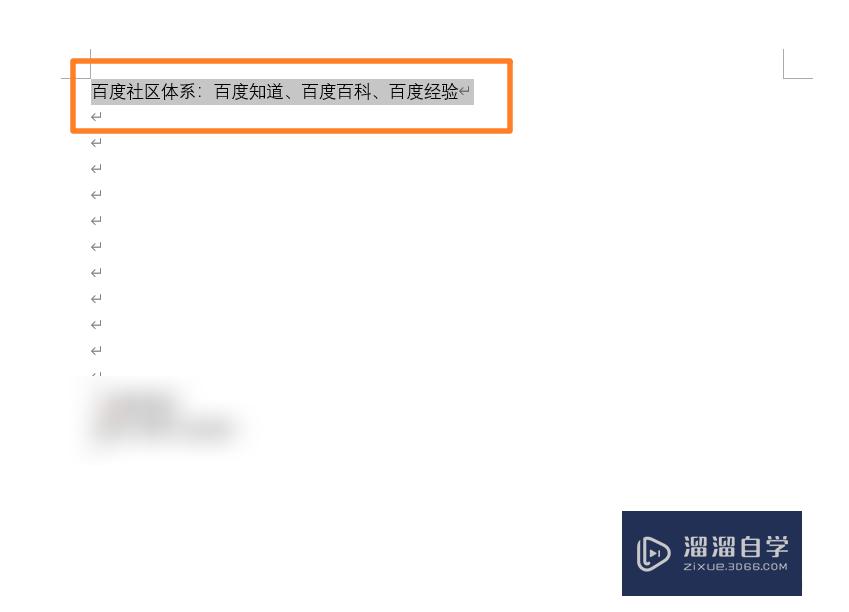
第3步
在内容后面,进行粘贴操作。
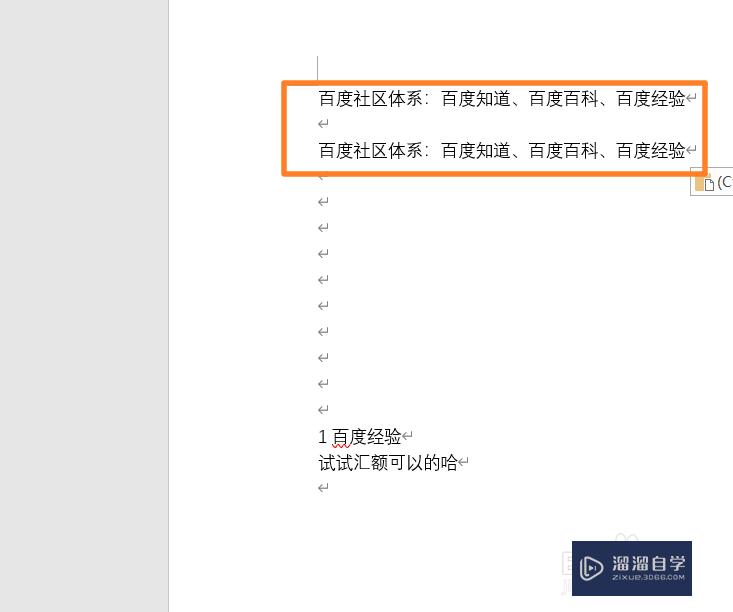
第4步
在粘贴完成后,点击右侧出现的【Ctrl】下拉符号。
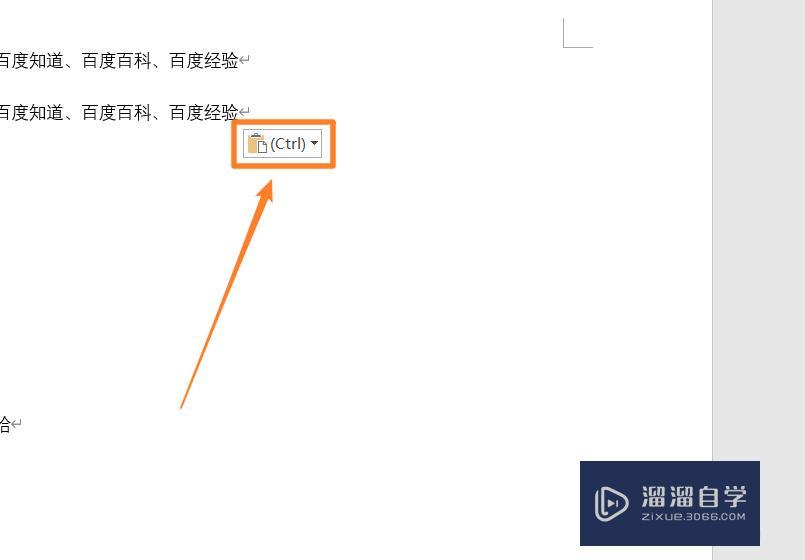
第5步
选择【图片】格式即可将复制的内容变成图片形式。

第6步
总结如下:①打开电脑word文档,输入自己想要填写的内容。②复制内容并进行粘贴,点击右侧【Ctrl】符号。③选择【图片】格式即可完成操作。
温馨提示
以上就是关于“Word怎么将文字转换成图片?”全部内容了,小编已经全部分享给大家了,还不会的小伙伴们可要用心学习哦!虽然刚开始接触Word软件的时候会遇到很多不懂以及棘手的问题,但只要沉下心来先把基础打好,后续的学习过程就会顺利很多了。想要熟练的掌握现在赶紧打开自己的电脑进行实操吧!最后,希望以上的操作步骤对大家有所帮助。
- 上一篇:Word怎么插入图片和编辑图片?
- 下一篇:Word怎么快速删除所有图片及所有对象?
相关文章
广告位


评论列表